Como usar o celular como webcam no PC
Usar o celular como webcam é uma forma de aproveitar as câmeras de alta qualidade dos telefones atuais para realizar chamadas de vídeo ou gravações no PC
Usar o celular como webcam é uma forma de aproveitar as câmeras de alta qualidade dos telefones atuais para realizar chamadas de vídeo ou gravações no PC

Você consegue usar a câmera do celular no PC Windows ou Mac com a ajuda de um aplicativo que conecta os dois dispositivos. Para isso, o telefone Android ou o iPhone precisa estar conectado à mesma rede Wi-Fi que o computador durante o processo.
Vale dizer que o Mac tem um recurso nativo que permite transformar o iPhone em webcam. A função “Continuidade da Câmera” deve ser ativada nas configurações do próprio celular da Apple.
A seguir, conheça o passo a passo para usar o celular como Webcam no Windows e no Mac.
Antes de iniciar o guia de como usar o celular como webcam, alguns avisos importantes:
Use o navegador do seu PC Windows ou Mac para acessar iriun.com, o site oficial do aplicativo que permite usar a câmera do celular como webcam. Então, clique na opção conforme o seu sistema operacional para baixar o instalador na sua máquina.

Inicie a instalação do Iriun Webcam no seu PC. Nesta etapa, clique no menu suspenso no canto inferior esquerdo para escolher o número de celulares que você deseja usar como webcam.
Depois, marque a opção “I accept the agreement” e toque em “Next” para concluir a instalação do aplicativo.
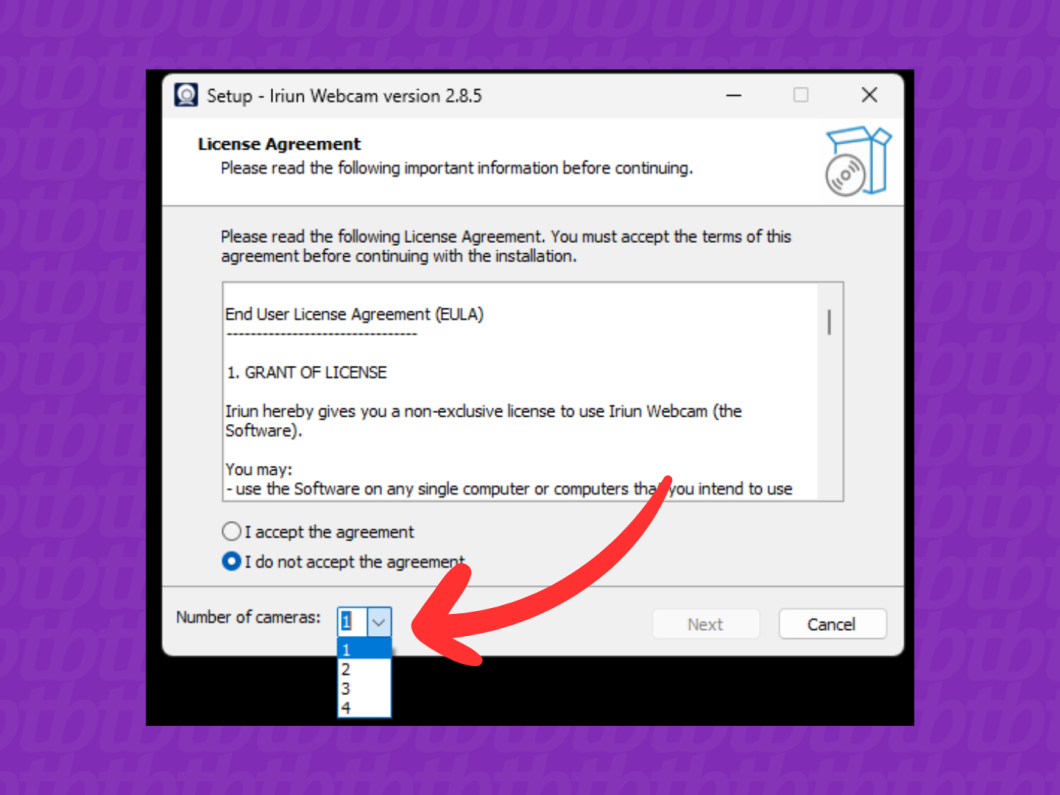
Acesse a App Store do iPhone ou a Play Store do Android e baixe o aplicativo Iriun Webcam no seu celular.

Ao abrir o app Iriun Webcam no seu computador, você verá a mensagem informando que é preciso iniciar o app no celular para estabelecer a conexão entre os dois dispositivos. Além disso, o smartphone e o PC precisam estar conectados à mesma rede Wi-Fi.

Abra o app Iriun Webcam no seu celular. Então, clique no botão “Continue”, no canto inferior direito da tela, para fazer o celular de webcam.

Se estiver tudo certo, o app do PC exibirá a imagem da câmera do seu celular. Assim, você pode usar o Android como webcam em qualquer computador ou usar o iPhone como webcam no Windows.

O app Iriun Webcam no celular se conectará automaticamente ao PC usando a câmera traseira. Então, clique no ícone de câmera, no canto direito da tela, para alterar para o sensor frontal do telefone.

Para encerrar a conexão do Iriun Webcam, basta fechar o app tanto no PC quanto no celular.

Antes de começar o passo a passo para transformar o iPhone em webcam no Mac, fique atento aos requisitos:
Abra o aplicativo “Ajustes” no iPhone para acessar as configurações do dispositivo da Apple. Depois, selecione o menu “Geral” para ver mais opções.

Toque na opção “AirPlay e Handoff” e, em seguida, veja se a função “Câmera de Continuidade” está ativada. Esse recurso deve estar ligado para usar o iPhone como webcam no Mac.

Abra um aplicativo que faça uso da câmera do dispositivo no Mac. Para este guia, usaremos o FaceTime como exemplo. Entretanto, o passo a passo a seguir costuma ser semelhante em outros apps.

Se o recurso “Câmera de Continuidade” não ativar automaticamente ao abrir o FaceTime, clique no menu “Vídeo” na parte superior esquerda da tela. Então, você poderá acessar a opção para selecionar a câmera do app.
Importante: em outros aplicativos, você deve acessar essa configuração no menu “Ajustes”.

Selecione a opção “Câmera do iPhone” para ativar o recurso “Câmara de Continuidade” e transformar o celular em webcam no Mac.

Na tela do iPhone, você verá duas opções do recurso “Câmera de Continuidade”:
Importante: o “Câmera de Continuidade” somente usa a câmera traseira do iPhone. Não é possível alterar para o sensor frontal.

O Windows não disponibilizou o recurso nativo para usar o celular como webcam para todos os usuários do sistema. A função está disponível apenas para membros do Windows Insider, mas exige o uso dos apps Vincular ao Celular e Vincular ao PC para estabelecer a conexão.
Então, uma alternativa é usar câmeras DSLR como webcam com o auxílio de um cabo adaptador de vídeo HDMI para USB. Com o acessório, é possível usar as câmeras profissionais sem a necessidade de apps de terceiros durante as chamadas de vídeo.
Sim, você consegue usar o celular como webcam durante uma chamada de vídeo no Google Meet. A plataforma permite escolher qual câmera você quer usar nas conversas virtuais no Windows e no Mac.
Para isso, você deve configurar o celular ao testar a webcam no Google Meet antes de iniciar uma chamada. Dessa forma, você consegue escolher o dispositivo conectado ao app Iriun ou iPhone com o recurso “Continuidade da Câmera”.
Usar o celular como webcam no PC pode ser prático, mas exige atenção à segurança. Assim como as webcams integradas aos notebooks, os criminosos podem invadir as câmeras do celular conectado ao PC para espionar suas ações e roubar dados.
Por isso, é importante seguir as seguintes recomendações para minimizar os riscos: